使用UEFI启动盘安装Windows10系统的详细教程(一步一步教你制作UEFI启动盘并安装Windows10系统)
在现代计算机中,UEFI(统一扩展固件接口)取代了传统的BIOS,成为计算机启动的新标准。使用UEFI启动盘安装Windows10系统可以提供更快速、更稳定的系统启动体验。本文将详细介绍如何制作UEFI启动盘并使用它来安装Windows10系统。
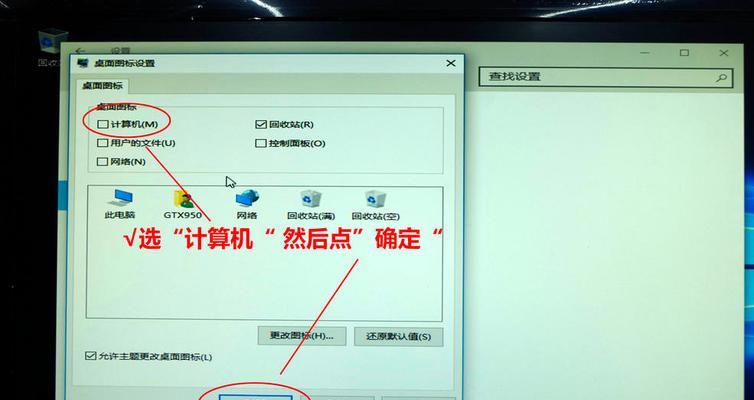
一、选择合适的启动盘制作工具
在制作UEFI启动盘之前,我们需要选择合适的工具来进行制作。推荐使用官方提供的Windows10媒体创建工具,该工具能够方便地创建UEFI启动盘,并且支持多种语言版本。
二、下载并安装Windows10媒体创建工具
在微软官网上下载Windows10媒体创建工具的安装包,并双击运行该安装包进行安装。安装完成后,打开该工具。
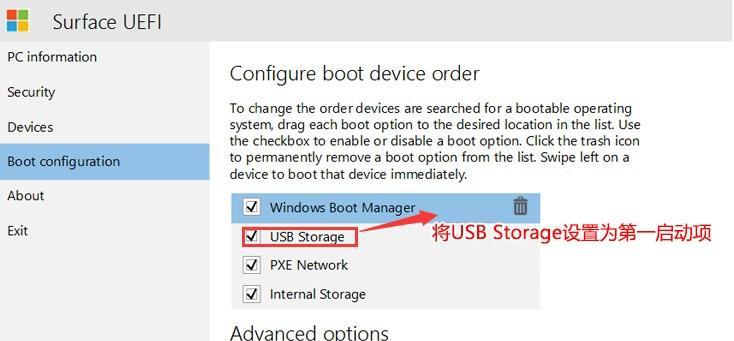
三、选择制作启动盘的方式
打开Windows10媒体创建工具后,会出现两个选项:升级此电脑和创建安装介质。我们选择创建安装介质,以制作UEFI启动盘。
四、选择语言、版本和体系结构
在创建安装介质的界面上,我们需要选择所需的语言、Windows10版本和体系结构。根据自己的需求选择相应的选项,并点击“下一步”继续。
五、选择要创建的媒体类型
在这一步,我们需要选择要创建的媒体类型。如果你想要制作一个UEFI启动盘,选择“USB闪存驱动器”选项,并插入一块空白的USB闪存驱动器。
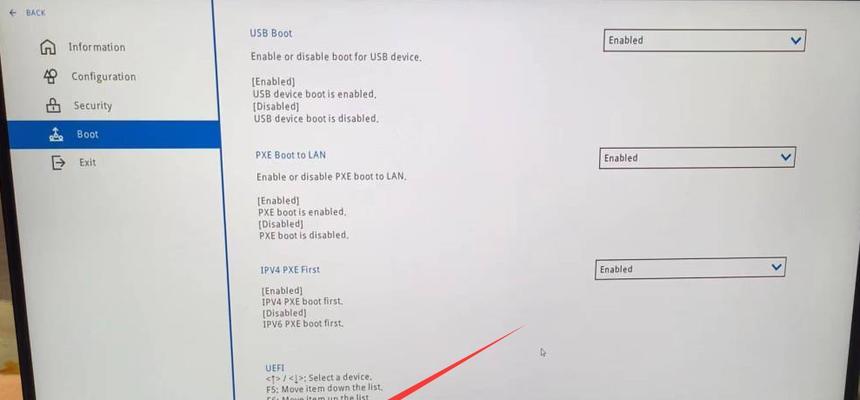
六、选择目标USB设备
在接下来的界面上,选择要将Windows10系统安装到的目标USB设备。确保选择正确的设备,并点击“下一步”继续。
七、开始制作UEFI启动盘
点击“下一步”后,Windows10媒体创建工具会开始下载所需的文件,并将其写入USB闪存驱动器。这个过程可能需要一些时间,请耐心等待。
八、完成制作UEFI启动盘
当制作过程完成后,会显示“制作完成”消息。此时,你已经成功制作了一个UEFI启动盘,可以用它来安装Windows10系统了。
九、重启电脑并进入BIOS设置
在安装Windows10之前,我们需要将电脑设置为从UEFI启动盘启动。重启电脑,并在开机时按下相应的按键进入BIOS设置界面(通常是DEL键或F2键)。
十、设置启动顺序为UEFI启动盘优先
在BIOS设置界面中,找到“启动顺序”或“BootOrder”选项,并将UEFI启动盘置于其他启动设备之前,确保它有较高的启动优先级。保存设置并退出BIOS。
十一、重新启动电脑并安装Windows10系统
现在,重新启动电脑,并等待系统从UEFI启动盘启动。系统会自动进入Windows10安装界面,按照提示进行安装即可。
十二、选择系统安装方式和分区
在安装过程中,系统会要求你选择安装方式和分区。根据自己的需求选择相应的选项,并进行下一步操作。
十三、等待系统安装完成
在安装过程中,系统会自动进行文件拷贝、系统配置和应用程序安装等操作。这个过程可能需要一些时间,请耐心等待。
十四、设置用户名和密码
在系统安装完成后,系统会要求你设置用户名和密码。填写相应信息并进行下一步操作。
十五、完成Windows10系统安装
当所有设置完成后,系统会自动重启,并进入全新安装的Windows10系统。此时,你已经成功使用UEFI启动盘安装了Windows10系统。
通过本文的详细教程,你已经学会了如何制作UEFI启动盘并使用它来安装Windows10系统。希望本文能够帮助到你,让你轻松地完成系统安装。祝你使用Windows10系统愉快!
- 索尼G大师头(颠覆想象力的画质和功能/)
- 小白win7系统重装最新教程(教你轻松搞定win7系统重装,让电脑焕然一新)
- 解决手机内存不足的有效方法(释放手机内存空间,提升手机性能)
- 以汉王挑战者怎么样(深入探索汉王挑战者手机的品质与性能)
- Excel表格基础教程(学会Excel表格的基本操作,提升工作效率)
- 使用UEFI启动盘安装Windows10系统的详细教程(一步一步教你制作UEFI启动盘并安装Windows10系统)
- 教你使用PE安装Win7系统(一步步操作,轻松安装你的Win7系统)
- 笔记本电脑开机后黑屏问题解决方法(快速解决笔记本电脑开机后出现黑屏的烦恼)
- 电脑连接手机WiFi热点的步骤(快速连接手机热点,实现网络共享)
- 大白菜老电脑系统教程(从零开始,让老旧电脑焕发新生的秘诀)
- 一加手机(以性能与用户体验为核心的一加手机)
- 索尼V900HD(探索索尼V900HD的卓越性能和功能)
- 用大白菜U盘装机教程ISO,轻松搭建自己的电脑系统(大白菜U盘装机教程ISO,简单操作打造个性化电脑系统)
- 众筹之家(以众筹之家为平台,助力创业者实现梦想)
- 戴尔电脑在游戏中的表现如何?(性能、图形和游戏体验)
- 使用PE优化U盘装系统教程(快速、简便地利用PE制作安装U盘)